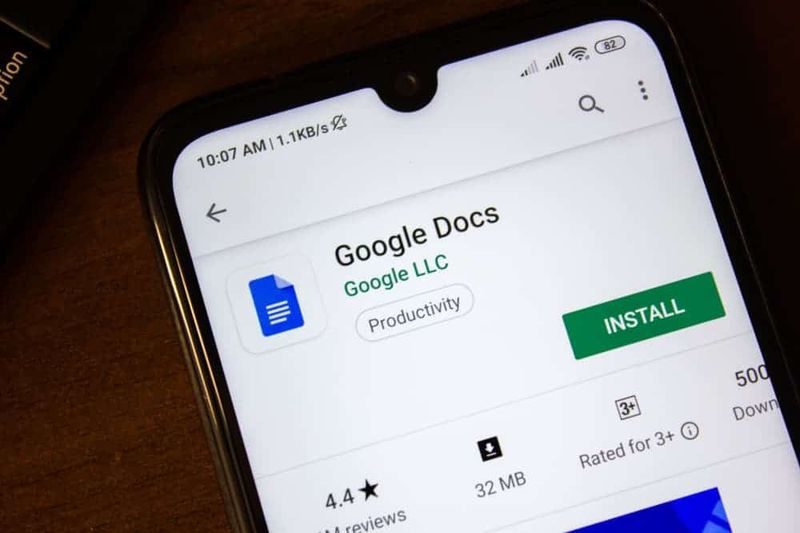Kaip įjungti „Chrome“ tamsųjį režimą „Android“ ir „iPhone“.

Šioje S zonoje Viktoras moko, kaip įjungti „Chrome“ tamsųjį režimą „Android“. Vadove taip pat pateikiami veiksmai, kaip įjungti „Chrome“ tamsųjį režimą „iOS“.
Toliau išskleiskite Naršyti pranešimų temas, kad patektumėte tiesiai į temą.
Naršykite pranešimų temas
Kaip įjungti „Chrome“ tamsųjį režimą „Android“.

- Atidarykite „Google Chrome“ programą „Android“ telefone.

- Tada viršutiniame dešiniajame programos kampe (šalia URL juostos) bakstelėkite programos meniu (3 eilutės). Kai paliesite programos meniu, bus rodomas parinkčių rinkinys.

- Iš rodomų parinkčių bakstelėkite Nustatymai .

- Kai atsidarys „Chrome“ nustatymai, slinkite žemyn ir bakstelėkite Temos .
 Temos nustatymų ekrane yra 3 parinktys: Šviesa - numatytasis režimas, Sistemos numatytasis – įjungiama tamsioji tema, kai įjungta įrenginio tamsioji tema arba akumuliatoriaus tausojimo priemonė. Tada yra Tamsus režimu.
Temos nustatymų ekrane yra 3 parinktys: Šviesa - numatytasis režimas, Sistemos numatytasis – įjungiama tamsioji tema, kai įjungta įrenginio tamsioji tema arba akumuliatoriaus tausojimo priemonė. Tada yra Tamsus režimu.- Galiausiai, norėdami įjungti „Chrome“ tamsųjį režimą „Android“, pasirinkite Tamsus variantas.

- Jūsų „Chrome“ naršyklė iš karto persijungs į tamsųjį režimą.

Kaip įjungti „Chrome“ tamsųjį režimą „iOS“.

„Chrome“ tamsaus režimo įgalinimo veiksmai „iOS“ skiriasi nuo „Chrome“ tamsaus režimo įgalinimo veiksmų sistemoje „Android“. „Android“ turite įgalinti tamsųjį režimą tiesiai iš „Chrome“ nustatymų .
Tačiau „iOS“ („iPhone“ ir „iPad“) turite įjungti tamsųjį režimą savo įrenginio nustatymuose – „Chrome“ programa automatiškai paveldės tamsaus režimo nustatymus jūsų įrenginio nustatymuose.
Kad įjungtumėte tamsųjį režimą iOS sistemoje, jūsų įrenginyje turi veikti iOS 13. Norėdami patikrinti telefone įdiegtą iOS versiją: Atidarykite Nustatymai -> bendras -> Programinės įrangos atnaujinimas .

Patvirtinę, kad „iOS 13“ įdiegta jūsų įrenginyje, atlikite toliau nurodytus veiksmus, kad įgalintumėte tamsųjį režimą „Apple“ įrenginyje.
- Atidarykite „iPhone“ nustatymų programą.

- Atsidarius nustatymų ekranui, slinkite žemyn ir bakstelėkite Ekranas ir ryškumas .

- Galiausiai, norėdami įjungti „Chrome“ tamsųjį režimą „iOS“, toliau IŠVAIZDA , skirtukas Tamsus . Tamsusis režimas bus įjungtas iš karto – žiūrėkite antrą paveikslėlį žemiau.

- Dabar, jei atidarysite „Google Chrome“, jis bus rodomas tamsiuoju režimu.

Tikiuosi, kad ši S zona jums buvo naudinga. Jei jums tai buvo naudinga, balsuokite Taip į Ar šis įrašas buvo naudingas klausimas.
Arba galite užduoti klausimą, palikti komentarą arba pateikti atsiliepimą naudodami formą Palikite atsakymą, esančią šio puslapio pabaigoje.
Galiausiai, norėdami sužinoti daugiau „Android S“ zonų, apsilankykite „Android“ instrukcijų puslapyje. Taip pat galite pažvelgti į mūsų Apple ir iOS instrukcijų puslapį.
Jei norite įjungti „Chrome“ tamsųjį režimą „Windows 10“, turime tam skirtą įrašą – Kaip įjungti „Chrome“ tamsųjį režimą sistemoje „Windows 10“ (atsidaro naujame lange).